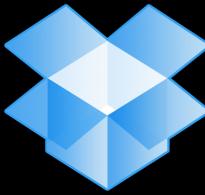Архивация данных виндовс. Система архивации данных Windows Server через планировщик задач
Русская пословица гласит, что пока гром не грянет, мужик не перекрестится. Так и с нашими документами, фотографиями, паролями и т.д., которые хранятся на жестком диске домашнего компьютера. А ведь у нас даже и не возникает мысли, что жесткий диск может сломаться и «сказать» до свидания, и все наши данные уйдут вместе с ним.
Чтобы обезопасить себя от таких неожиданностей, надо хотя бы изредка делать полную резервную копию нашей системы . Для этих целей на жестком диске компьютера следует выделить отдельную папку, в которой будет храниться образ нашей системы. Причем диск должен быть разбит минимум на два раздела, так как создать архив образа системы в разделе с установленной системой не получится.
В дополнение к этому следует выделить место на внешнем жестком диске и периодически скидывать туда резервные копии. Также для этих целей можно задействовать флэш-карту емкостью 32-64 Гбайт, но предварительно внешний жесткий диск и флэшку отформатируйте в файловую систему NTFS, иначе образ на них скопировать не получится.
Копия архива нужна на тот случай, если вдруг каким-то образом на жестком диске компьютера повредится оригинал, а имея его копию, Вы всегда без проблем сможете восстановить систему Windows 7. Но здесь есть один момент: если копия архива хранится на флэшке, то перед восстановлением архив придется скопировать на внешний жесткий диск, так как на флэшке утилита восстановления его не видит.
1. Создание архива образа системы.
Для создания архива образа системы воспользуемся штатным виндовским инструментом «Архивация ». Эта утилита позволяет создать точный снимок всего содержимого жесткого диска или копию отдельных файлов и папок. И причем она может это делать не один раз, а по заданному нами расписанию. Об этом ниже.
Заходим в «Панель Управления » -> «Архивация и восстановление » и запускаем команду «Создание образа системы ».



В следующем окне программа предложит выбрать раздел жесткого диска, на котором необходимо сохранить архив резервной копии системы. Выбираем нужный раздел и нажимаем «Далее ».

По умолчанию программа архивации сама выберет раздел с операционной системой, а если Вы хотите добавить для архивации еще какой-нибудь из разделов, то установите галочку напротив него. Нажимаем «Далее ».


По окончании работы утилиты архивации и восстановления на жестком диске появится папка с архивом системы, которую сразу скопируйте на флэш-карту или внешний жесткий диск.

Однако у единожды созданного архива образа системы есть свой подводный камень. Если спустя полгода или год Windows «умрет», то при восстановлении системы из архива утилита уничтожит все файлы, находящиеся на жестком диске в данный момент времени, и заменит их своими файлами из архива. То есть мы получим откат системы на год или полгода назад.
С одной стороны страшного ничего нет, ведь полноценная рабочая система полугодичной или годичной давности восстановлена, но с другой стороны, можно потерять важные файлы или документы, если они не были вовремя продублированы.
Конечно, перед восстановлением можно воспользоваться специальным загрузочным диском Live CD и с него загрузить упрощенную версию Windows, и уже с ее помощью найти и скопировать на внешний накопитель все необходимые данные. А если такого диска нет? А если не умеешь им пользоваться?
Чтобы всего этого избежать, можно настроить программу архивации так, что она автоматически будет делать резервные копии по заданному Вами расписанию и сохранять их в указанное место. При этом весь архив переписываться не будет, а будут добавляться лишь измененные файлы.
2. Настройка автоматической архивации резервной копии системы Windows 7.
Заходим в «Панель Управления » -> «Архивация и восстановление » и запускаем команду «Настроить резервное копирование ». Эта процедура выполняется один раз, и в дальнейшем Windows будет создавать резервную копию по выбранной Вами схеме автоматически.

В следующем окне программа архивации предложит выбрать диск, на котором будет храниться резервная копия системы.
Пусть лучше она обновит файлы на жестком диске компьютера, а скопировать их на флэш-карту или внешний диск можно всегда. Главное это дело не забывать.
Выбираем раздел жесткого диска для хранения архива и нажимаем «Далее ».

В открывшемся окне будет предложено два варианта архивации. Выбираем «Предоставить мне выбор » и нажимаем «Далее ».

В этом окне ставим галочки как показано на скриншоте и жмем «Далее ».

Перед началом архивации нам предлагают еще раз проверить сделанные настройки, и если требуется, изменить расписание, по которому будет работать утилита. По умолчанию программа будет обновлять архив каждое воскресенье в 19.00. Если же для Вас этот промежуток большой или маленький, то выбираете команду «Изменить расписание » и настраиваете расписание под себя, а после внесенных изменений нажимаете «ОК ».


По окончании архивации рядом с ранее созданным файлом образа системы появится архивный файл с именем Вашего компьютера. Причем ранее созданный файл программа архивации автоматически обновит на текущий момент времени.

3. Восстановление Windows 7 с помощью ранее созданного образа системы.
А теперь представим ситуацию, когда наша Windows 7 не запускается и выдает черный экран.
Вставляем в дисковод диск восстановления системы , перезагружаемся и, действуя указаниям системы, доходим до окна «Параметры восстановления системы », в котором выбираем утилиту «Восстановление образа системы ».
Если на этом этапе у Вас возникают затруднения, то в статье он описан подробно.

В открывшемся окне нам предложат выбрать последний доступный образ системы. Здесь мы полностью соглашаемся с выбором программы и нажимаем «Далее ».


Еще раз убеждаемся, что архив образа выбран правильно и нажимаем «Готово».

И уже перед самим процессом восстановления нас предупреждают, что все данные на диске будут заменены данными из архивного образа системы. Если нас все устраивает, нажимаем «Yes » и запускаем восстановление системы Windows 7 из образа.

Теперь если Ваша система будет сильно повреждена и не сможет загрузиться самостоятельно, то имея диск восстановления системы
и архивный образ системы
, Вы без труда восстановите Windows 7.
Удачи!
В Windows 7 или в других подобных системах. Многие несколько недооценивают этот инструмент системы, а ведь он позволяет не только сохранить пользовательские данные, но иногда даже восстановить работоспособность самой ОС со всеми установленными в ней программами. Вот только не стоит путать архивацию с архивированием. Термины хотя и очень близки по значению, тем не менее различаются достаточно сильно.
Что такое архивация в Windows 7 или в любой другой подобной системе?
Для начала рассмотрим вопрос чисто с теоретической точки зрения. Архивация данных в Windows 7 или в системах рангом выше или ниже в общем случае относится к инструментарию создания копий абсолютно всей информации, которая может храниться на пользовательском ПК.
Сходство с архивированием при использовании соответствующего упаковщика состоит в том, что система действительно создает своего рода архивную копию данных с уменьшением размера. Правда, он совершенно несопоставим с начальным объемом. Да что говорить? Копия винчестера объемом 200 Гб займет порядка 150 Гб минимум, в то время как архиватор может произвести максимальное сжатие в два и более раза.
С другой стороны, архивация файлов в Windows 7 и других системах, в отличие от программ архивирования, сохраняет все работоспособные параметры самой ОС и установленных программ. Это, собственно, образ системы или жесткого диска, из которого все данные могут быть восстановлены в течение нескольких минут.
Не путайте стандартное средство отката системы с архивацией. Реанимация Windows после критических сбоев и ошибок основана на восстановлении системного реестра. Поэтому-то программы, инсталлированные до определенного момента (контрольной точки восстановления), не то что работать не будут, они просто исчезнут из системы, хотя пользовательские файлы и папки не затрагиваются.
Архивация данных в Windows 7: как это работает?
Как выясняется, этот инструмент системы оказывается далеко не таким совершенным, как это предполагается изначально. Ведь что такое архивация в Windows 7? Обычное создание работоспособной копии системы или диска со всей информацией, которую лучше всего хранить на съемном носителе, а не в логическом разделе по причине большого объема. Для этого могут использоваться внешние USB HDD.
Однако в случае сохранения копии только системного диска, на котором установлена операционная система, вопросов по сохранению резервных копий в логических разделах нет.

Правда, даже при задании расписания, когда сохраняемая копия будет в определенном временном промежутке изменяться автоматически, тоже есть свои минусы. Тут проблема в том, что Windows постоянно сохраняет не одну и ту же копию, а разные. Посему место на том же виртуальном диске может уменьшаться с катастрофической скоростью.
Варианты выполнения архивации
Но если войти в обычную «Панель управления», можно использовать несколько вариантов архивации. Например, можно задать сохранение копии только пользовательских данных, а можно создать образ всей системы или жесткого диска.

В первом случае место, как правило, особо расходовать не придется. Но если оставить выбор за системой на стадии подготовки, то можете быть уверены, что места понадобится почти столько же, сколько занимает системный раздел или весь жесткий диск (ну максимум, на что можно рассчитывать, - коэффициент сжатия 1,5, не более того). А что делать, если составляет 2 Тб и более, а файловые системы HDD и USB HDD отличаются (одна из них имеет формат GPT)? Придется разбивать диски на разделы с применением конвертирования в MBR и NTFS, но сохраняемая копия на них может и не поместиться. Поэтому следует установить собственный выбор.
Отключение службы
А вообще, по большому счету, чтобы бездарно не расходовать дисковое пространство, можно создать копию один раз, сохранить ее на съемном носителе или в системном разделе, а затем просто деактивировать данную службу.

Отключить архивацию в Windows 7 или в другой ОС можно совершенно просто. Необходимо использовать раздел служб (services.msc в меню «Выполнить»), найти там клиент WMENGINE, двойным кликом вызвать меню редактирования параметров, остановить процесс, установить тип запуска на отключенный и сохранить изменения.
После этого через ПКМ на значке уведомлений в системном трее нужно выбрать строку «Центра поддержки», настройку и убрать флажок с архивации. Далее следует перезагрузка, после чего создание копий (даже в виртуальном хранилище) вас больше беспокоить не будет. Для очистки дискового пространства можно удалить копии самостоятельно, но лучше воспользоваться средством очистки диска, вызываемым через меню свойств для выбранного раздела. Также можно использовать раздел архивации и восстановления в «Панели инструментов».
Что нужно еще знать?
Что такое архивация в Windows 7, разобрались. Остается ответить на самый насущный вопрос, касающийся отключения данной функции. Ничего страшного в ее деактивации нет. По большому счету один раз ее произвести можно и сохранить копию на внешнем HDD. Но для жестких дисков малых объемов отключение этого сервиса станет весьма существенным в плане экономии места. Только в этом случае потребуется создать восстановительный диск или флешку. Но, как уже понятно, реанимировать можно будет только работу самой ОС, а уж никак не установленных пользовательских программ, не говоря уже о сохранении личных файлов. Так что тут придется принимать решение самостоятельно, положив на весы все за и против.
В Windows Server (2008, r2, 2012, r2) при настройки архивации через графический интерфейс есть один большой минус, предоставлен выбор архивировать каждый день или чаще чем один раз в день. Тем самым нельзя настроить запуск архивации данных в разные дни. С большим объемом данных копирование каждый день невозможно (система просто на просто не успевает доделать копию). Примерно начиная от 3 ТБ.
В система один раздел на 4ТБ с данными и два диска по 3 ТБ под бекап.
Раздел с данными под буквой d:
Раздел под бекап f: и e:
Приступим к созданию bat файла, который будет запускать архивацию данных.
Открываем Блокнот (нажимаем сочетание клавиш windows+r набираем команду notepad и нажимаем enter)
Вставляем следующую команду с параметрами
wbadmin start backup -backupTarget:f: -include:d:\folder1,d:\folder2 -systemstate -vssFull -quiet
wbadmin - штатное приложение для архивации
-backupTarget:f:
- место где будет располагаться архив (в первом bat файле указываем диск f:)
-include:d:\folder1,d:\folder2 - папки в разделе d: которые мы будем архивировать
-systemstate - Создает резервную копию, включающую состояние системы помимо всех прочих элементов, заданных с помощью параметра -include. (Полностью раздел относящий к системе и её состояние в том числе раздел "зарезервированный системой")
-vssFull - Выполняет полную архивацию с использованием службы теневого копирования томов (VSS). Факт архивации каждого файла отражается в соответствующем журнале. Если этот параметр не используется, команда "WBADMIN START BACKUP"+B192 выполняет копирующую архивацию, но журнал архивируемых файлов не обновляется. Внимание! Не используйте этот параметр, если для архивации приложений на томах, включенных в текущую архивацию, используется продукт, отличный от системы архивации данных Windows Server. Это может привести к повреждению добавочной, разностной или другой резервной копии, создаваемой другим продуктом.
-quiet - подавляет все запросы для пользователя
Сохраняем файл с расширением.bat
Создаем задачу допустим раз в неделю в субботу в планировщике и указываем данный файл.
Теперь создадим второй bat файл только теперь вставим команду уже с другими параметрами
wbadmin start backup -backupTarget:e: -include:d:\folder4,d:\folder5 -exclude :d:\folder4\temp -systemstate -vssFull -quiet
Этот bat файл будет запускать архивацию уже двух других каталогов и на другой диск, так же создадим копию системы (на случай если первый диск для архивации перестанет работать).
В этой команде используется параметр -exclude:d:\folder4\temp (исключает папку из копирования).
Сохраняем файл с расширением.bat
Создаем еще одну задачу уже на воскресение в планировщике и указываем данный файл.
В данной статье мы рассмотрели метод архивации из командной строки в то время, которое нам удобно и использовали два диска для резервного копирования.
Через графический интерфейс это сделать не возможно.
Дополнительные параметры, которые могу пригодиться
-exclude - Указывает список элементов, исключаемых из архивации, через запятую. Можно включить несколько файлов, папок или томов. Тома можно указывать с использованием буквы диска, точки подключения тома или имени тома на основе GUID. Если используется имя тома на основе GUID, оно должно заканчиваться обратной косой чертой (\). При указании пути к файлу можно использовать в имени файла подстановочный знак (*). Его следует использовать только вместе с параметром -backupTarget.
-nonRecurseInclude
- Указывает нерекурсивный список элементов, включаемых в архивацию, через запятую. Можно включить несколько файлов, папок или томов. Тома можно указывать с использованием буквы диска, точек подключения томов или имен томов на основе GUID. Имя тома на основе GUID должно заканчиваться обратной косой чертой (\). При указании пути к файлу можно использовать в имени файла подстановочный знак (*). Его следует использовать только вместе с параметром -backupTarget.
-nonRecurseExclude
- Указывает нерекурсивный список элементов, исключаемых из архивации, через запятую. Можно включить несколько файлов, папок или томов. Тома можно указывать с использованием буквы диска, точки подключения тома или имени тома на основе GUID. Имя тома на основе GUID должно заканчиваться обратной косой чертой (\). При указании пути к файлу можно использовать в имени файла подстановочный знак (*). Его следует использовать только вместе с параметром -backupTarget.
-hyperv
- Указывает список включаемых в архивацию компонентов через запятую. Идентификатором может быть имя или GUID компонента (с фигурными скобками или без них).
-allCritical
- Создает резервную копию, включающую все важные тома (важные тома содержат файлы и компоненты операционной системы) помимо всех прочих элементов, указанных с помощью параметра -include. Этот параметр полезен при создании резервной копии для восстановления исходного состояния системы. Его следует использовать только вместе с параметром -backupTarget.
-noVerify
- Отменяет проверку резервных копий, записываемых на съемные носители (такие как DVD-диски), на наличие ошибок. Если этот параметр не используется, резервные копии, сохраняемые на съемных носителях, проверяются на наличие ошибок.
-user - Если резервная копия сохраняется в удаленной общей папке, указывает имя пользователя с разрешением на запись в эту папку.
-password
- Указывает пароль для имени пользователя, указанного для параметра -user.
-noInheritAcl - Применяет разрешения из списка управления доступом (ACL), соответствующие учетным данным, указанным параметрами -user и -password, к папке \\<имя_сервера>\<имя_общей_папки> \WindowsImageBackup\<архивируемый_компьютер>\ (папка резервной копии). Для последующего доступа к резервной копии необходимо использовать эти учетные данные или быть членом группы "Администраторы" или "Операторы архива" на компьютере с общей папкой. Если параметр -noInheritAcl не используется, разрешения ACL из удаленной общей папки применяются к папке <архивируемый_компьютер> по умолчанию, что обеспечивает доступ к резервной копии каждому пользователю, имеющему доступ к удаленной общей папке.
-vssCopy - Выполняет копирующую архивацию с помощью VSS. Журнал архивируемых файлов не обновляется. Это значение используется по умолчанию.
-allowDeleteOldBackups - Перезаписывает найденные резервные копии перед обновлением.
Не обязательно создавать bat файлы, достаточно правильно добавить команду и параметры в планировщик задач.
Суперкомпьютеры стандартных конфигураций Системы класса Big Data Модернизация суперкомпьютеров, построенных по классической схеме Информационная безопасность- Защита промышленных систем
Защита критической информационной инфраструктуры
Системы менеджмента информационной безопасности
Системы управления событиями ИБ
Системы ИБ, соответствующие требованиям регуляторов
Управление учетными записями и правами доступа
Защита доступа в Интернет
Аналитические системы ИБ
Базовые системы ИБ
- Системы автоматического регулирования технологическими объектами
Системы автоматического управления технологическими объектами
АС диспетчерского технологического управления
Автоматизированные информационно-измерительные системы
- Безопасный город
- Автоматизация документооборота
Системы анализа и управления данными
Разработка мобильных приложений
Специализированное программное обеспечение
- Снижение аварийности в лифтовом хозяйстве
Системы архивации данных
Повышение степени информатизации, взрывоподобный рост объема информации, хранимой в электронном виде, увеличение ее ценности выводят вопросы создания корпоративных цифровых архивов на принципиально новый уровень. Доля архивных систем в общем объеме систем хранения данных неуклонно растет. Появляются новые требования по гарантированному хранению. Все это неизбежно ведет к пересмотру критериев, учитываемых при создании систем архивации данных.
Компания Открытые Технологии предлагает услуги по созданию систем архивации данных.
От современных решений для архивирования данных требуется:
- оперативность доступа;
- высокая степень защиты от потери информации;
- реализация возможности управления сроком гарантированного хранения данных;
- обеспечение аутентичности хранимой информации;
- дедупликация архивируемых данных;
- обеспечение эффективного поиска по содержимому;
- масштабируемость с сохранением текущей инфраструктуры архива.
Предназначенные для хранения статичных неструктурированных данных, современные системы архивации ориентированы на оптимальное размещение информации и обеспечение эффективного доступа пользователей к ней. Как правило, такие решения включают в себя специализированную систему хранения архивных данных, программное обеспечение, реализующее механизмы взаимодействия с клиентом и управление хранением, а также компоненты, обеспечивающие взаимодействие со смежными системами (такими, например, как система резервного копирования и восстановления данных).
Особенности построения архивных систем хранения
Отсутствие структуры как таковой усложняет задачу логической организации данных в хранилище. Для повышения коэффициента использования архивных материалов и для обеспечения эффективной реализации требований к системам архивирования, приведенных выше, применяется так называемый контентно-ориентированный подход к хранению или методика адресации данных по содержанию (Content Address Storage - CAS). Реализацию именного этого подхода представляют собой большинство современных систем хранения архивных данных. Суть методики в том, что данные хранятся не в виде файлов или блоков (как в NAS и SAN системах), а в виде неких объектов данных с уникальными идентификаторами (Content Address или "fingerprint").
Идентификатор, присвоенный объекту, пересылается на сторону клиента и используется при дальнейших манипуляциях с данными. Вычисление идентификатора в соответствии с содержимым автоматически исключает дублирование объектов в хранилище. Отсутствие какой-либо логической структуры хранилища (файловой системы, базы данных и др.) позволяет достичь независимости от физических характеристик хранилища и обеспечивает простое масштабирование системы. Данные, размещённые в архиве пользователем или приложением, доступны для удаления или модификации только администратору архива, или же удаляются автоматически в соответствии с применяемой политикой хранения.
Характерно, что реализация систем по типу CAS позволяет не только достичь необходимых технических характеристик, но и получить ощутимый экономический эффект. Совокупная стоимость хранения 1 Тб данных в них существенно ниже стоимости хранения такого же объема данных в классических системах оперативного хранения и сравнима со стоимостью хранения на ленточных носителях.
Реализация архивных систем хранения EMC
Первая коммерчески успешная реализация системы хранения на основе идеологии CAS появилась на рынке в 2002 году. Платформа архивации с адресацией по содержимому была разработана специалистами корпорации EMC и увидела свет под названием EMC Centera.
EMC Centera - контентно-ориентированная система хранения, построенная по принципу объединения независимых узлов с введением некоторой избыточности (архитектура RAIN). В качестве узла системы выступает сервер стандартной архитектуры с внутренними дисками, которые используются для размещения файлов операционного окружения CentraStar и архивных данных. Для защиты от потери данных в случае выхода из строя дисков узла или одного из узлов системы полностью, узлы объединяются в группы по зеркальной схеме или по схеме с вычислением контрольных сумм. Одной из важных особенностей реализации является то, что при выходе из строя одного из узлов системы обеспечивается не только защита данных, но и сохранение всего функционала решения в целом. Все узлы системы идентичны и используются для работы в одном из трех режимов: режим хранения данных, режим обеспечения доступа к архивным данным и смешанном, позволяющем минимизировать число узлов.
Взаимодействие клиентов с системой архивации осуществляется по протоколу TCP/IP с использованием интерфейсов Gigabit Ethernet. Такие же интерфейсы применяются и для осуществления межузлового взаимодействия внутри платформы архивирования. Соединения для каждого узла дублированы.
Защита данных от катастроф реализуется путём асинхронной репликации между двумя и более системами EMC Centera. Репликация, как и доступ к данным, осуществляется на базе протокола IP и может происходить в одном или обоих направлениях. В случае необходимости возможно построение схем репликации данных по цепочке из нескольких систем EMC Centera.
Программное обеспечение для решений архивации данных
Ввиду особенностей архитектуры систем хранения CAS, классический файловый или блочный доступ к данным невозможен. Это упрощает реализацию политик информационной безопасности и обеспечение сохранности данных, но предусматривает использование специализированного интерфейса (API) для осуществления информационного взаимодействия.
На рынке существует множество продуктов ведущих производителей программного обеспечения, применяемых для организации решений архивного хранения. Основной функцией этих продуктов является обеспечение взаимодействия между системой хранения архивных данных (в частности, EMC Centera), приложениями и клиентами.
Для построения моновендорного решения по архивации данных компания EMC предлагает ряд мощнейших программных продуктов, являющихся лидирующими на рынке.
В первую очередь, это продукты семейства EMC SourceONE, обеспечивающие архивирование файлов, почтовых сообщений, данных прикладных систем, реализующие функционал eDirectory и позволяющие построить полноценное решение для архивного хранения данных уровня Enterprise.
Для интеграции с приложениями, не поддерживающими прямое взаимодействие с EMC Centera, служит продукт EMC Centera Universal Access, представляющий собой шлюз для обеспечения взаимодействия между протоколами HTTP, FTP, NFS или CIFS и Centera API. Продукты EMC Centera Seek и EMC Centera Chargeback Reporter обеспечивают быстрый, точный поиск и функции отчетов для архивов значительных объемов.
Дополнительным уровнем защиты данных, размещаемых на системах хранения любого типа, является их резервное копирование. Платформа архивирования не является исключением из этого правила. Взаимодействие решения для архивирования данных на базе EMC Centera с решениями для резервного копирования осуществляется с помощью EMC Centera Backup and Recovery Module. Данный модуль обеспечивает взаимодействие протоколов NDMP и Centera API, что позволяет интегрировать электронный архив с платформами резервного копирования ведущих производителей. Одной из таких платформ является продукт EMC Networker.
Компания Открытые Технологии имеет большой опыт реализации сложных интеграционных проектов, включающих построение систем хранения данных, платформ архивирования, систем резервного копирования и восстановления данных. Открытые Технологии являются старейшим партнёром компании EMC, а также других производителей продуктов для рынка хранения данных. Мы всегда готовы предложить вам оптимальное решение на базе продуктов, выпускаемых лидерами отрасли.